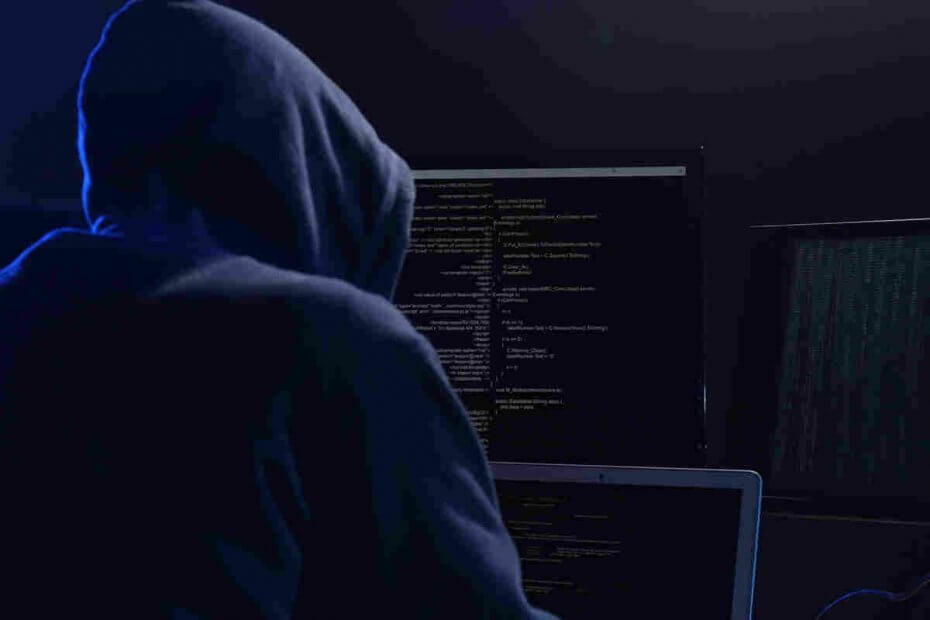- Molti utenti Windows hanno riferito che il ransomware Locky ha infettato i loro PC dopo aver utilizzato Facebook.
- Per rimuovere questo tipo di virus, dovresti eseguire uno strumento di rimozione malware affidabile trovato qui.
- Avvia Windows in modalità provvisoria e scarica una soluzione antimalware.
- Esegui un ripristino del sistema seguendo la nostra guida passo passo di seguito.
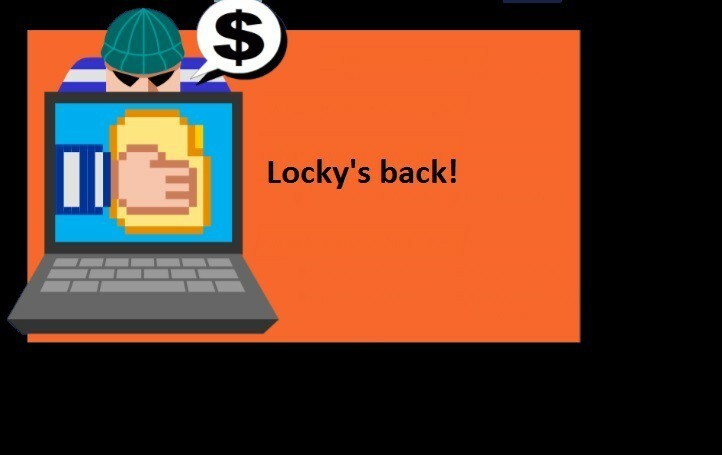
Questo software manterrà i tuoi driver attivi e funzionanti, proteggendoti così da errori comuni del computer e guasti hardware. Controlla tutti i tuoi driver ora in 3 semplici passaggi:
- Scarica DriverFix (file di download verificato).
- Clic Inizia scansione per trovare tutti i driver problematici.
- Clic Aggiorna driver per ottenere nuove versioni ed evitare malfunzionamenti del sistema.
- DriverFix è stato scaricato da 0 lettori questo mese.
Locky è un feroce ransomware lanciato nel 2016. Sebbene relativamente giovane, Locky è già riuscito a farsi un nome, e non positivo.
Questo ransomware è tornato sotto i riflettori a causa del recente Facebook .svg.file minaccia. Come rapido promemoria, Locky si è diffuso a macchia d'olio sul social network ultimamente, colpendo molti Utenti di Facebook. Il virus elude la whitelist di Facebook fingendo di essere un file immagine .SVG e viene inviato principalmente da account Facebook compromessi.
Siamo sicuri che questo non sia l'ultimo grande attacco di Locky, quindi è molto importante sapere come rimuoverlo ransomware dal tuo computer. Certo, prevenire è meglio che curare e ti consigliamo di installarne uno questi strumenti anti-hacking sulla tua macchina il prima possibile.
Dopotutto, in questo momento, è impossibile decifrare i file Locky. Pertanto, le sue vittime non hanno altra scelta che acquistare la chiave di decrittazione se vogliono recuperare i propri file.
Rimuovere Locky ransomware dal tuo computer
1. Esegui un programma di rimozione malware
Scarica e installa un programma anti-malware e scansiona il tuo computer. Malwarebytes è uno degli strumenti più affidabili e potenti e puoi Scarica la sua versione di prova e installarla in un paio di minuti.
Se per qualche motivo non vuoi scaricare Malwarebytes, puoi anche provare uno dei seguenti strumenti: Hitman Pro, Spybot Cerca e Distruggi o SUPERAntiSpyware. Inoltre, non dimenticare di eseguire una scansione completa del sistema utilizzando il tuo programma antivirus principale.
2. Avvia Windows in modalità provvisoria con rete
- stampa MAIUSC + Riavvia dalla schermata di accesso. Windows 10 si riavvierà.
- Vai a Risoluzione dei problemi > Opzioni avanzate > Impostazioni di avvio e fai clic su Ricomincia pulsante.
- Una volta riavviato il PC, scegli Modalità provvisoria con rete premendo l'apposito tasto.
- Accedi e scarica una soluzione antimalware. Installa lo strumento e avvia una scansione completa del sistema per rimuovere eventuali residui del ransomware.
3. Eseguire un ripristino del sistema
Un ripristino del sistema consente di annullare le modifiche al sistema indesiderate riportando il computer a uno stato di funzionamento precedente. In altre parole, questa azione ripristinerà la configurazione del tuo sistema a un punto prima che Locky si sia infiltrato nel tuo computer. Questa soluzione funziona se già creato un punto di ripristino sul tuo computer prima di essere infettato.
- Fare clic con il pulsante destro del mouse sul pulsante Start > selezionare Pannello di controllo
- Ricerca Pannello di controllo per Recupero
- Selezionare Recupero > Apri Ripristino configurazione di sistema > Il prossimo
- Scegli il punto di ripristino relativo all'attacco ransomware problematico > seleziona Il prossimo > finire.
Ci auguriamo che queste tre soluzioni alternative ti aiutino a sbarazzarti di Locky. Se hai trovato altre soluzioni alternative per rimuovere Locky ransomware, elenca i passaggi per la risoluzione dei problemi nella sezione commenti qui sotto.